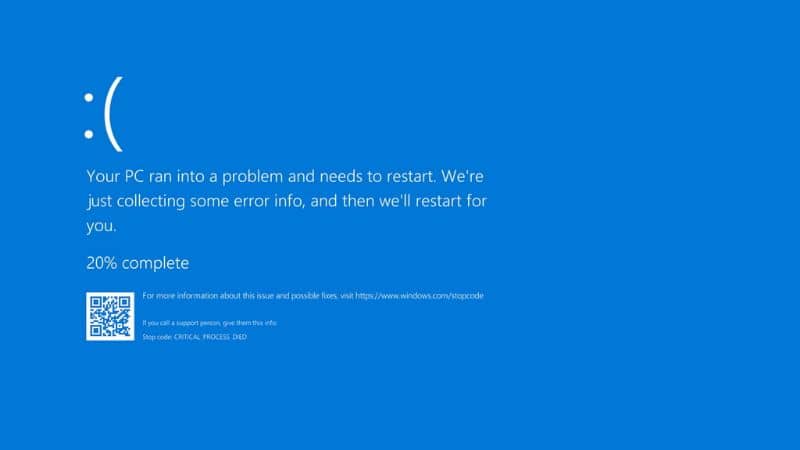
IRQL NOT_LESS_OR_EQUAL -virhe näkyy usein sinisen näytön vieressä, kun Windowsissa on ongelma. Kun tiedät tämän virheen syyn, on välttämätöntä käyttää ratkaisua, jotta Windows palaa normaaliksi, mutta Kuinka korjata Irql Not Less or Equal -virhe sinisellä näytöllä Windows 10: ssä?
Kuinka korjata Irql Not Less or Equal -virhe sinisellä näytöllä Windows 10: ssä?
Windows 10: n sininen kuvaruutu on yleensä huolestuttava merkki tämän järjestelmän käyttäjille, varsinkin kun ongelman lähde on tuntematon. IRQL NOT_LESS_OR_EQUAL -virhe näkyy useista syistä joten on suositeltavaa tietää sen alkuperä ennen kuin jatkat sinisen näytön virheiden ratkaisemista Windowsissa.
Seuraavaksi esittelemme olennaista tietoa IRQL NOT_LESS_OR_EQUAL -virheestä, tämän ongelman syistä ja vaiheista, jotka sinun on noudatettava tämän virheen ratkaisemiseksi.
Mikä on IRQL NOT_LESS_OR_EQUAL -virhe?
IRQL NOT_LESS_OR_EQUAL Kutsutaan myös virheeksi 0x0000000A on virhekoodi, joka näkyy sinisen näytön tai BSOD: n kanssa Windows 10: ssä, kun jokin prosessi ohjain- tai ytintilassa yrittää palata muistiosoitteeseen, joka ei voi suorittaa prosessia loppuun.
Miksi IRQL NOT_LESS_OR_EQUAL -virhe ilmenee?
IRQL NOT_LESS_OR_EQUAL-virhe ilmenee yleensä useista syistä, mukaan lukien laitteistojen yhteensopivuusongelmat, vioittunut ohjain, vioittunut rekisteri, USB-laitteen poistamisongelmat tai ylikellotus.
Korjaa Irql Less or Not Equal -virhe sinisellä näytöllä Windows 10: ssä
IRQL NOT_LESS_OR_EQUAL -virhekoodi esitetään kuoleman sininen näyttö tai BSOD. Siksi on suositeltavaa noudattaa useita vaiheita tämän ongelman ratkaisemiseksi, muuten järjestelmä jatkaa toimintahäiriötä.
Käynnistä Windows 10 -järjestelmä vikasietotilassa
Turva tila helpottaa järjestelmän vähimmäisominaisuuksien aloittamista, jotta voidaan sulkea pois virheen aiheuttavat prosessit. Käynnistä tietokoneesi turvatila painamalla Win + Y -näppäimiä ja suorittamalla msconfig -komento.
Valitse sitten ”Turvallinen käynnistys” -ruutu. Napsauta ”Käytä” ja ”OK” -painiketta. Käynnistä järjestelmä uudelleen ja käynnistäisit Windows 10: n vikasietotilassa.
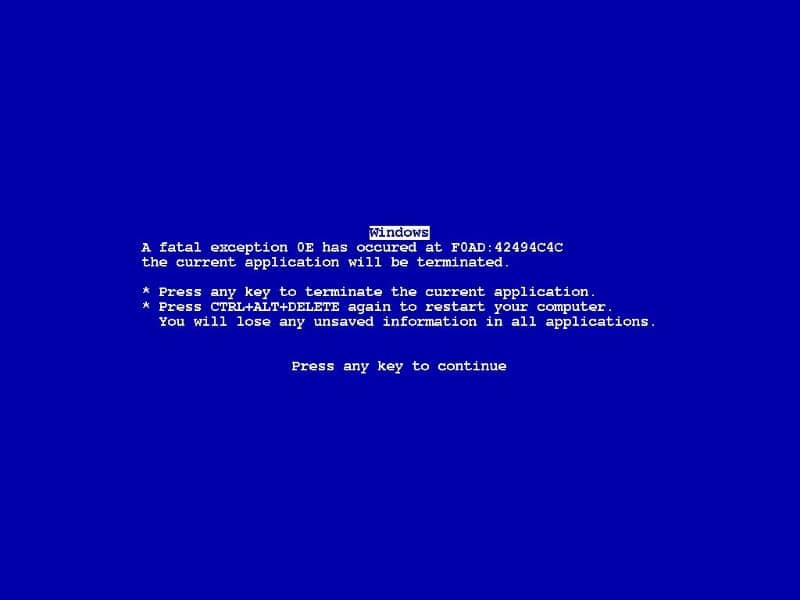
Päivitä ohjaimet Windows Updaten kautta
Jos IRQL NOT_LESS_OR_EQUAL -virheen syy on korruptoitunut ohjain, tietokoneesi ohjainten päivittäminen on ratkaisu. Tätä varten sinulla on Windows Update, jota voit käyttää seuraavasti: siirry ”Käynnistä -valikkoon” ja sitten ”Asetukset”. Siellä sinun on päästävä osioon ”Päivitys ja suojaus”. Sitten näet vaihtoehdon ”Windows Update”.
Napsauta ”Tarkista päivitykset” -painiketta, jotta järjestelmä hoitaa Windows Update -varastohaun. Kun tämä prosessi on valmis, Windows lataa ja asentaa saatavilla olevat päivitykset.
Tarkista RAM
Windows 10: ssä on RAM -muistin diagnostiikkatyökalu. Voit käyttää sitä kirjoittamalla hakukoneeseen ”Muistin diagnostiikka”.
Näkyviin tulee uusi ikkuna, jossa sinun on valittava ”Käynnistä uudelleen ja tarkista ongelmat (suositus)”. Järjestelmä suorittaa tarkistuksen, kun käynnistät tietokoneen uudelleen, ja näyttää virheraportin vahvistusprosessin lopussa.
Korjaa vioittuneet tiedostot Windows 10: ssä Irql Less or Not Equal -virheen korjaamiseksi
Jos virhe johtuu vioittuneista tiedostoista, on suositeltavaa käyttää windows -komentoikkuna hakukoneesta Käynnistä -valikosta. Kirjoita hakukoneeseen cmd (suurennuslasikuvake) ja paina ”Enter”. Näet suoritettavan cmd.exe-tiedoston, napsauta sitä hiiren kakkospainikkeella ja valitse ”Suorita järjestelmänvalvojana”.
Seuraavaksi avautuu uusi ikkuna, johon sinun on kirjoitettava sfc / scannow. Järjestelmä suorittaa analyysin ja käynnistyy uudelleen joukkue virheiden sattuessa.